Cara mudah Edit Gambar animasi dengan Photoshop - Kali ini ane mau share tentang cara edit file gif yang sudah jadi menggunakan photoshop
Tahukah kalian kalau file gif yang sudah jadi bisa diedit atau diperbaiki jadi dengan file gif tersebut misal kita ingin mengurangi animasinya atau menghapus berapa animasi yang gak penting bisa kalian lakukan dengan mengandalkan Photoshop
Oke langsung aja gan liat caranya NgEdit Gambar Animasi dengan Photoshop :
siapin dulu gambar yang mau di edit pake photoshop.
jangan lupa siapin juga softwarenya "Photoshop" kalo ane pake Photoshop CS4
selain CS4 juga bisa kok gan , oke lanjut lagi
1. Pertama buka photoshop
2. Klik menu file > Import > Video frames to layers
3. Kemudian cari folder dimana tempat menyimpan file gif yang mau diedit
4. Tapi datanya kok kosong ya.. gak usah kwatir, kemudian ketik *.gif dan enter maka akan muncul file gif yang mau di edit
5. Klik file gif yang mau diedit kemudian teken load
6. Tekan Ok lagi
7. setelah gif berhasil di import ke photoshop di menu windows pilih animation, maka akan tampil layer animation yang berisi deretan animasi yang bisa kalian edit
8. Nah sekarang kalian bisa berkreasi dengan file tersebut
9. Kalau sudah selesai kalian bisa menyimpan file tersebut kedalam format gif juga supaya animasi bisa berjalan
Udah gampang kan ? oke gan sekian Cara mudah Edit Gambar animasi dengan Photoshop
baca juga Cara Mudah Bikin Gambar Animasi pakai Photoshop
Andrekocak Blog
Reviewed by User on 23 November 2013
Rating:
Tahukah kalian kalau file gif yang sudah jadi bisa diedit atau diperbaiki jadi dengan file gif tersebut misal kita ingin mengurangi animasinya atau menghapus berapa animasi yang gak penting bisa kalian lakukan dengan mengandalkan Photoshop
Oke langsung aja gan liat caranya NgEdit Gambar Animasi dengan Photoshop :
siapin dulu gambar yang mau di edit pake photoshop.
jangan lupa siapin juga softwarenya "Photoshop" kalo ane pake Photoshop CS4
selain CS4 juga bisa kok gan , oke lanjut lagi
1. Pertama buka photoshop
2. Klik menu file > Import > Video frames to layers
3. Kemudian cari folder dimana tempat menyimpan file gif yang mau diedit
4. Tapi datanya kok kosong ya.. gak usah kwatir, kemudian ketik *.gif dan enter maka akan muncul file gif yang mau di edit
5. Klik file gif yang mau diedit kemudian teken load
6. Tekan Ok lagi
7. setelah gif berhasil di import ke photoshop di menu windows pilih animation, maka akan tampil layer animation yang berisi deretan animasi yang bisa kalian edit
8. Nah sekarang kalian bisa berkreasi dengan file tersebut
9. Kalau sudah selesai kalian bisa menyimpan file tersebut kedalam format gif juga supaya animasi bisa berjalan
Udah gampang kan ? oke gan sekian Cara mudah Edit Gambar animasi dengan Photoshop
baca juga Cara Mudah Bikin Gambar Animasi pakai Photoshop
Andrekocak Blog
Reviewed by User on 23 November 2013
Rating:

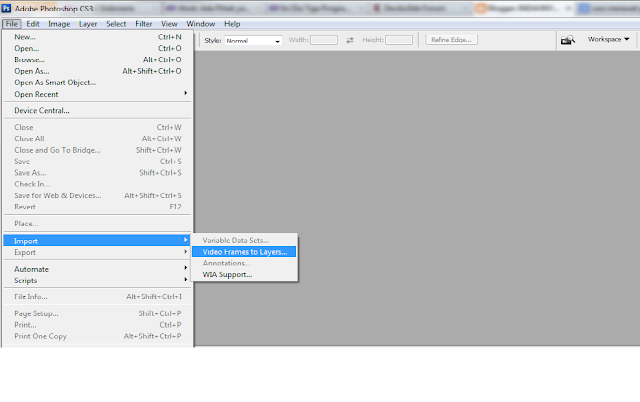
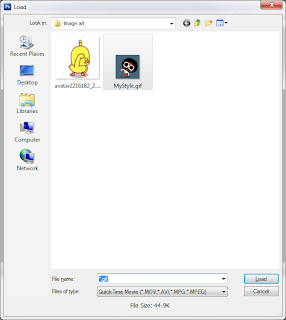
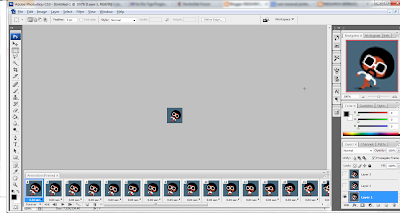




0 komentar:
Posting Komentar